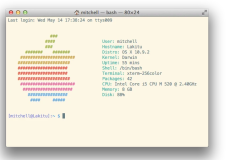在 Mac 中常遇到的压缩文件有 zip 和 rar 格式的,如果是 zip 格式的 Mac 系统默认双击一下文件就能直接解压了,但 rar 文件就不行。
需要额外下载 rar 工具了实现。
第一步:下载 rar 工具
工具网址:https://www.rarlab.com/download.htm
然后根据自己的系统来选择相应的版本,直接下载即可。
下载解压之后,得到一个 rar 文件夹,如图所示:
第二步:安装 rar 工具
主要有两个步骤,分别是压缩命令,还有解压命令。
先进入 rar 文件夹路径中,然后分别执行下面两个命令。
sudo install -c -o $USER rar /usr/local/bin/ sudo install -c -o $USER unrar /usr/local/bin
第三步:使用 rar 工具
3.1 解压
使用如下命令,解压指定文件即可。
unrar x abc.rar
3.2 压缩
使用如下命令,压缩指定文件即可。
rar a 压缩后的文件名称.rar 文件1 文件2
注意事项:安全隐私
需要到 系统偏好设置 –> 安全与隐私 中选择 仍要打开